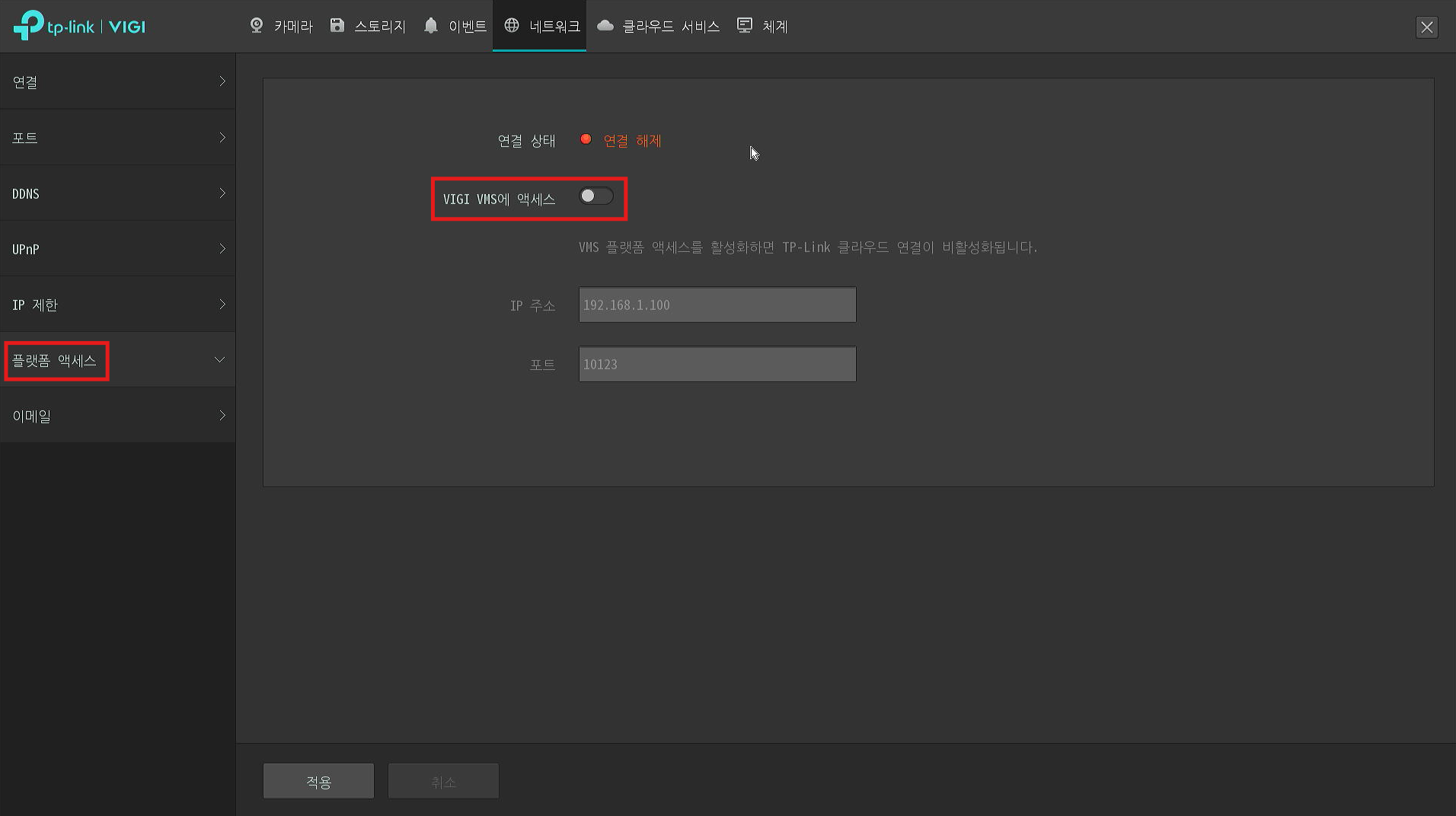[KR] VIGI 제품 사용 중 발생한 모든 문제 상황에 대한 기본 조치 사항
1. 네트워크 확인(녹화기와 카메라의 IP)
가. 녹화기의 인터넷 연결 상태가 '인터넷에 연결되어 있지 않습니다.' 혹은 '연결 해제' 라고 뜨는 경우
1) 원인 : 녹화기와 공유기의 랜선 연결 상태 불량, 혹은 IP 할당 모드가 '정적 IP' 혹은 '수동' 인 상태
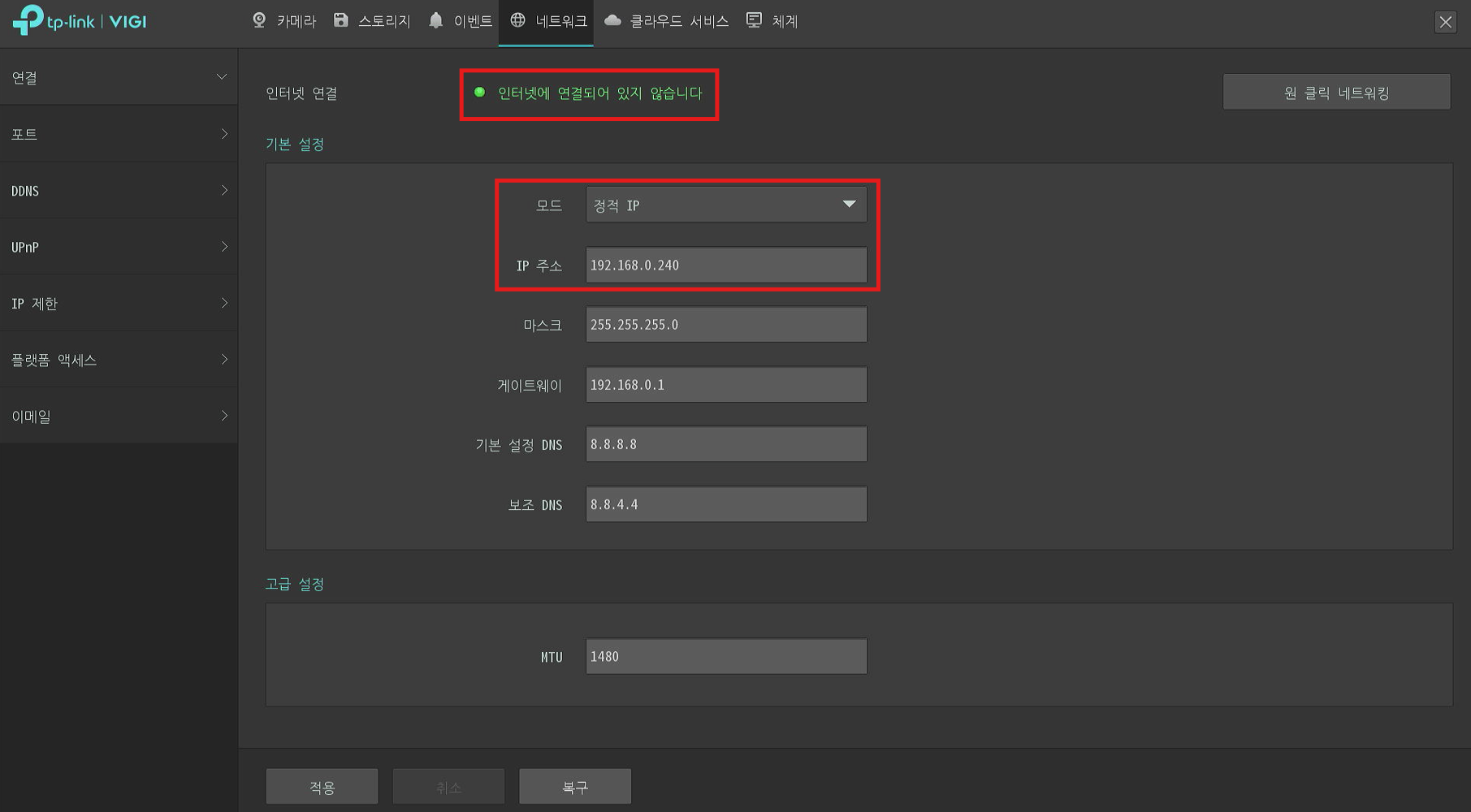
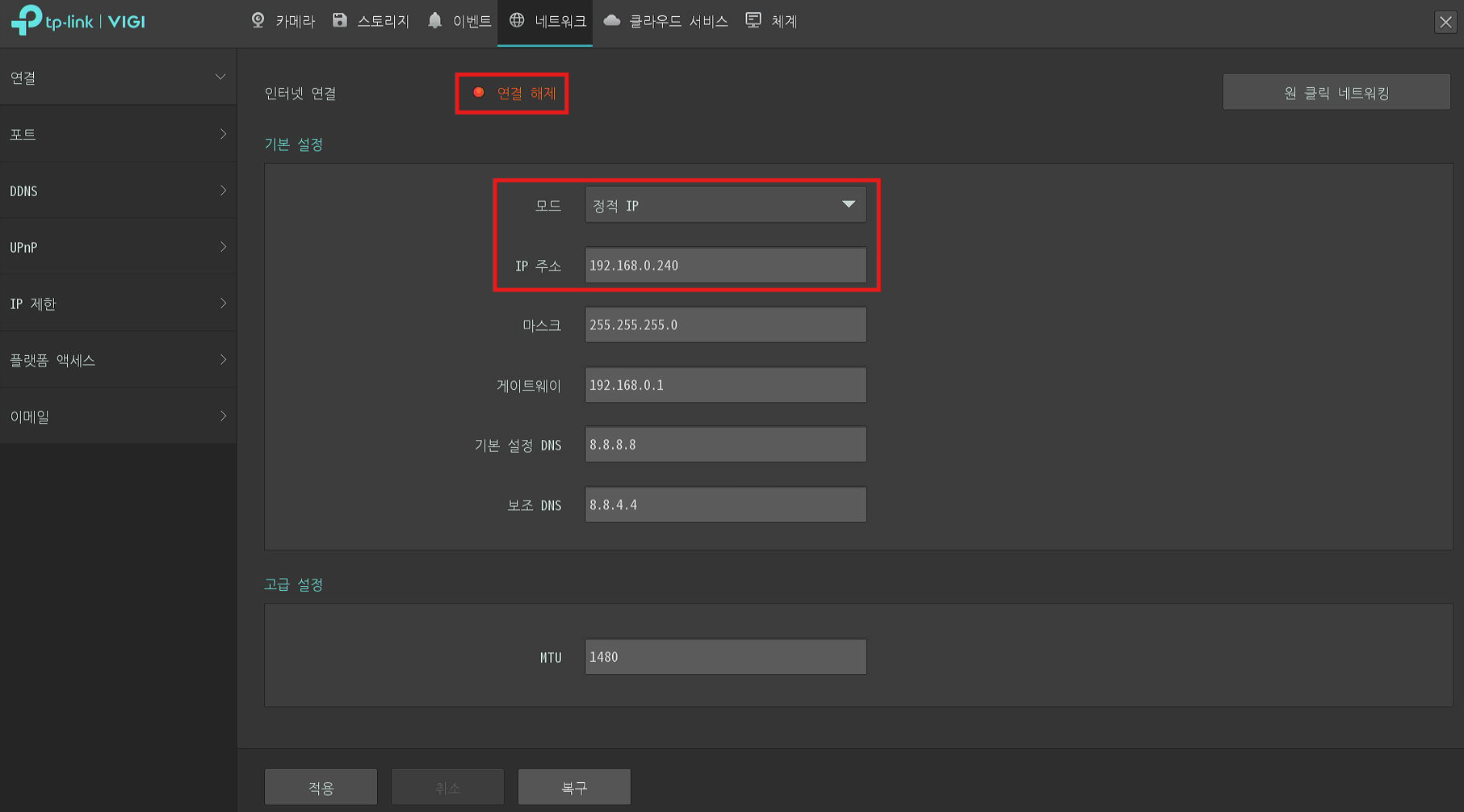
2) 조치 방법
가) 녹화기와 공유기의 랜선 연결 상태 확인
나) 녹화기의 IP 할당 모드를 '동적IP' 혹은 '자동'으로 변경 후 적용(안될 경우 재부팅)
다) '인터넷이 연결되었습니다.'일 경우 다음 단계로 넘어가세요.
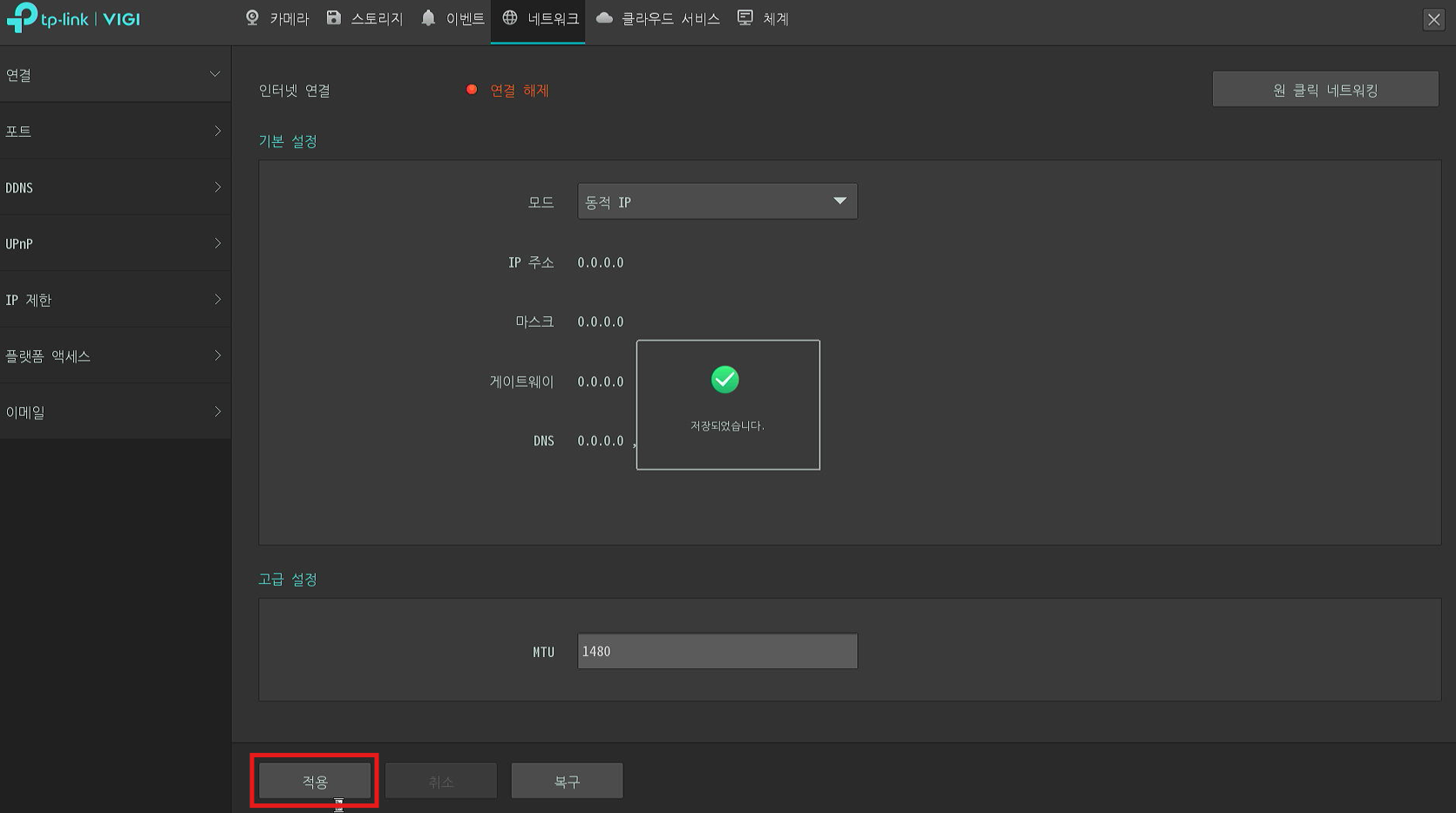
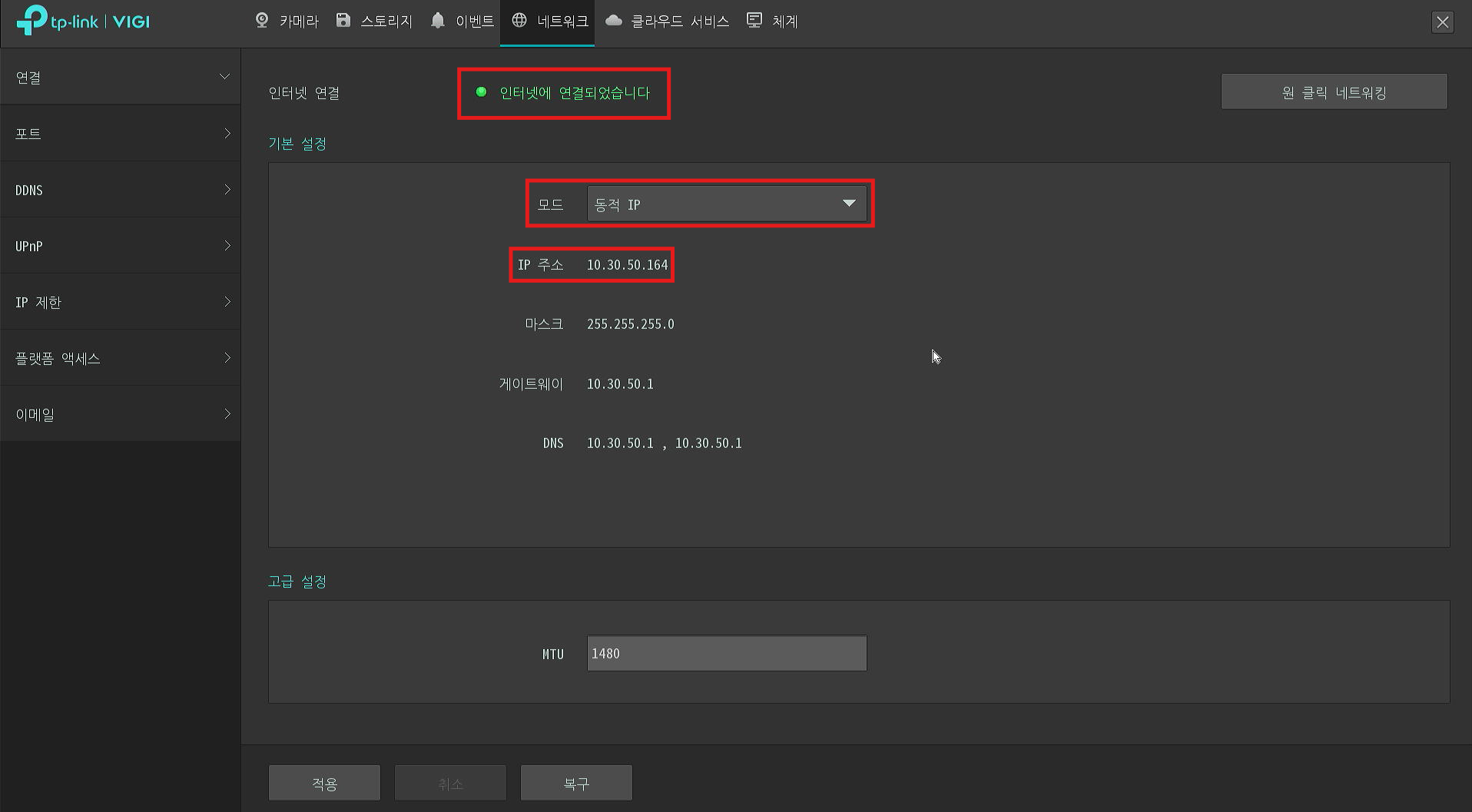
※ 주의사항 : 공유기가 아닌 모뎀과 연결되었을 경우, 녹화기의 IP A클래스(IP 첫 자리)가 192, 172, 10으로 시작되어야 하며, 그렇지 않은 경우 모뎀이 아닌 반드시 '공유기'와 꽂혀있는지 확인하시길 바랍니다.
나. '가'의 내용은 해결되었지만, 외부 인터넷 연결이 진행되지 않는 경우.
1) 사례 : VIGI APP 장치추가나 온라인 펌웨어 업그레이드 등이 불가함
2) 원인 : 플랫폼 액세스가 켜져있어 로컬에서만 사용가능한, 클라우드 비활성화 상태
3) 방안 : '플랫폼 엑세스' 내 'VIGI VMS에 엑세스 기능'을 비활성화
2. 펌웨어 최신 버젼 확인
가. 온라인 펌웨어 업그레이드 진행
1) 네트워크 연결이 제대로 되었다면, 온라인 펌웨어 업그레이드가 가능해야 합니다.
2) '온라인 펌웨어 업그레이드' 를 진행하시고, 만일 되지 않는다면 다시 1번으로 돌아가 네트워크 연결을 확인하세요.
3) '펌웨어가 최신입니다.' 혹은 'Firmware is up-to-date' 문구가 뜬다면 기본 조치 사항이 끝난 것이며, 그 외 문제 상황에 대한 FAQ로 진행하시면 됩니다.
4) 해당 FAQ가 완료된 이후에도 동일할 경우 기술지원팀에게 문의하세요.
해당 FAQ가 유용했나요?
여러분의 의견은 사이트 개선을 위해 소중하게 사용됩니다.